win10怎么调电脑屏幕亮度 Win10怎样调整屏幕亮度
更新时间:2023-09-09 13:59:58作者:xtang
win10怎么调电脑屏幕亮度,在使用电脑时,屏幕亮度的调节是一个非常重要的功能,对于Win10系统的用户来说,调整屏幕亮度可以更好地适应不同的环境需求,使得视觉体验更为舒适。有些用户可能对如何调节屏幕亮度感到困惑。在Win10系统中,调整屏幕亮度可以通过快捷键、设置菜单或者电源选项来实现。下面我们将详细介绍Win10系统中调整屏幕亮度的方法,帮助大家轻松掌握这一技巧。
具体步骤:
1.在你的个人电脑桌面,左下角找到Window入口进入;
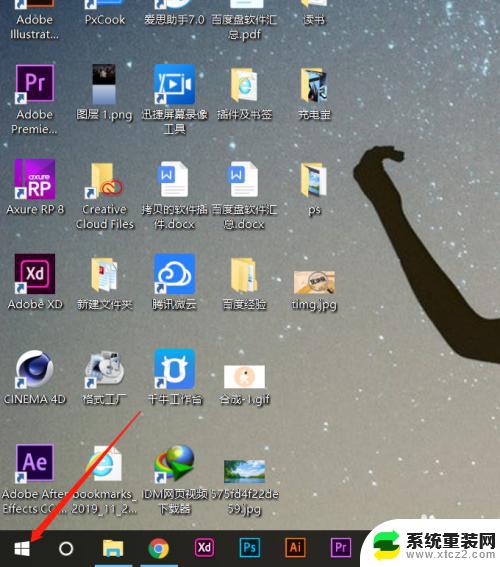
2.在Windows选项界面,选择如图的设置功能,点击进入设置页面;
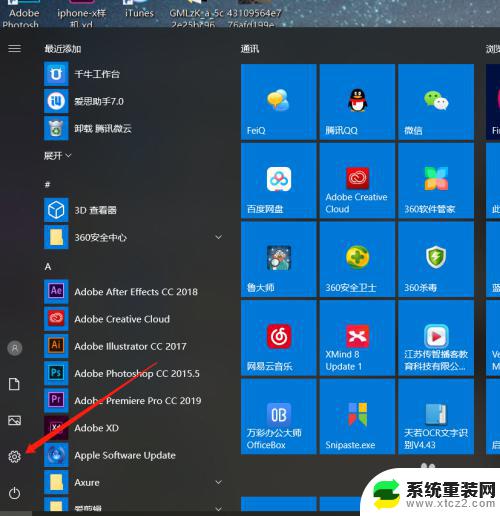
3.在Windows设置页面,选择第一个功能区:系统(显示、声音、通知、电源);
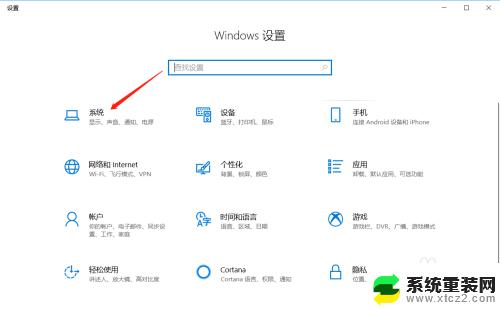
4.在系统设置里面,拉到最下面,找到显示选项,进入显示设置页面;
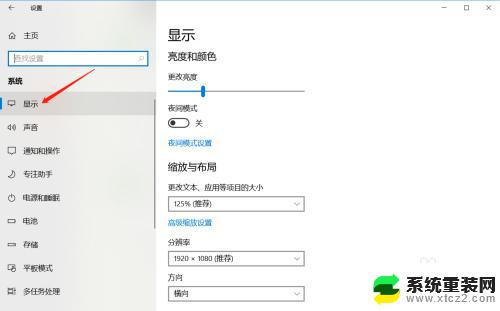
5.在显示亮度与颜色页面,鼠标拖动竖条即可调整屏幕亮度。
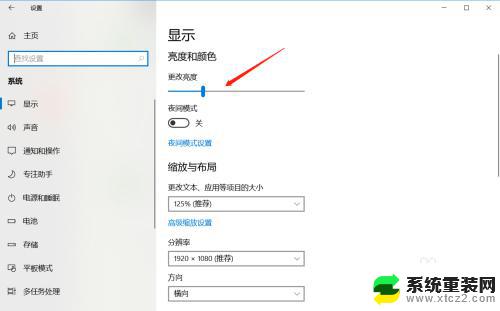
以上就是如何调整Win10电脑屏幕亮度的全部内容,如果您遇到了相同的问题,可以参考本文中介绍的步骤进行修复,希望这些内容对您有所帮助。
win10怎么调电脑屏幕亮度 Win10怎样调整屏幕亮度相关教程
- g15屏幕亮度无法调节 win10禁用自动调整屏幕亮度
- w10电脑怎么调节屏幕亮度 win10屏幕亮度调节方法
- windows10怎么调整亮度 Win10系统如何调整屏幕亮度屏幕亮度调整方法
- win10修改屏幕亮度 Win10屏幕亮度调整快捷键
- win10 屏幕亮度 Win10如何调整屏幕亮度
- 台式电脑如何调节屏幕亮度调节 win10台式电脑屏幕亮度调整快捷键
- win10台式电脑调节亮度 电脑屏幕亮度调整
- win10怎样调节屏幕亮度 Win10系统如何调整屏幕亮度控制面板
- 电脑系统win10版本怎么调节屏幕亮度 Win10系统如何调整屏幕亮度控制面板
- win10台式电脑调节屏幕亮度 win10台式电脑如何调整屏幕亮度
- 电脑屏幕好暗 win10系统屏幕亮度调节问题
- win10电脑熄灭屏幕时间设置 Win10系统怎样调整屏幕休眠时间
- win10怎么设置触摸滚轮 笔记本触摸板怎么设置滚动功能
- win10麦克风音量怎么调大 win10怎么调整麦克风音量大小
- 如何把桌面的图标隐藏 Windows10系统显示隐藏桌面图标的方法
- 电脑显存一般多大 如何在Win10系统中查看显卡显存大小
win10系统教程推荐
- 1 win10快捷方式怎么创建 在Win 10桌面上如何创建快捷方式
- 2 电脑开机密码输错了,电脑被锁定怎么办 Windows10系统密码输错被锁住了怎么恢复登录
- 3 电脑上面的字怎么调大小 WIN10电脑系统如何修改系统字体大小
- 4 电脑一直弹出广告怎么办 win10电脑弹广告怎么办
- 5 win10无法找到局域网电脑 Win10系统无法发现局域网内其他电脑解决方法
- 6 电脑怎么更改默认输入法 win10怎么设置中文输入法为默认
- 7 windows10激活免费 免费获取Win10专业版激活密钥
- 8 联想win10忘记密码无u盘 Windows10忘记开机密码怎么办
- 9 window密码咋改 win10开机密码修改教程
- 10 win10怎么强力删除文件 笔记本文件删除技巧